「在宅ワーク用にDIYでオリジナルデスクを作りたい」
「なかなか理想のデスクを見つけることができない」
コロナ禍で在宅ワークをする機会が増え、デスク環境を整えたいと考えている人もいるかと思います。
しかし、市販の商品の中から、自分の好みのデスクを探すのって難しかったりします。
デスク全体のデザインはいいんだけど、天板の高さが低い…
天板の高さはいいんだけれども、天板自体の色味やデザインがイマイチ…
といった感じで、僕自身もデスク探しに難航しました。
そんなこんなで、YouTubeやブログを見漁って出会ったのが、簡単DIYをして理想のデスクをつくるというアイディアでした。
「これだ!」と思い、デスクのパーツとなるFlexiSpot(脚)とかなでもの(天板)を購入し、簡単DIYをして、理想のデスクを作ることができました。
そこで、この記事では
「FlexSpotとかなでものでデスクを作ってみたい」
「DIYで理想のデスクを作ってみたい」
という方に向けて、デスクのDIYの手順をお話したいと思います!
デスクのDIYに必要なもの
まずはじめに、デスクをDIYする際に必要なアイテムを紹介していきます。
FlexiSpot E7 Pro
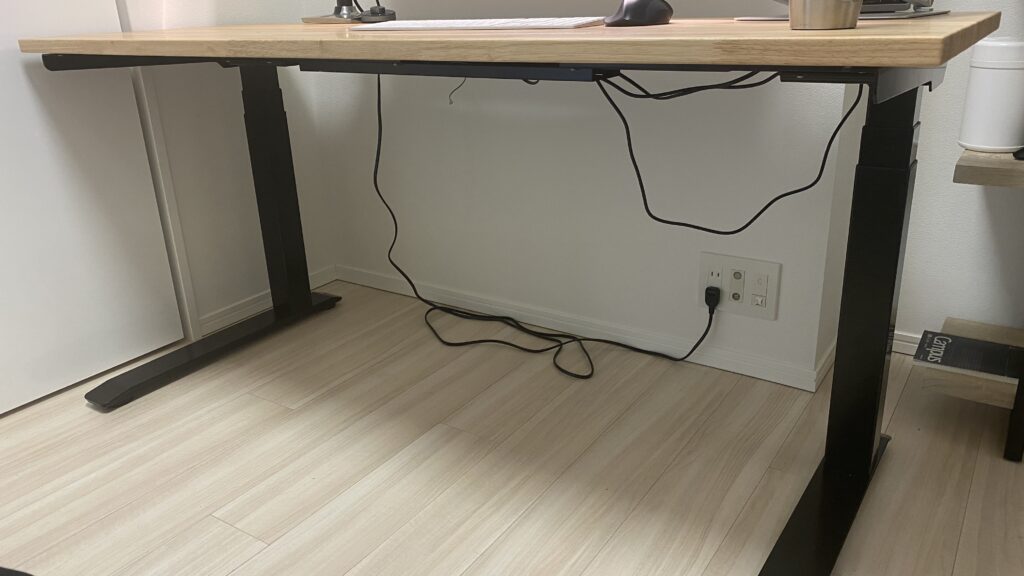
デスクを支え、土台となる脚は、電動昇降デスクで有名なFlexiSpotを採用しました。
FlexiSpotの製品ラインナップの中で、脚が「エの字型」の電動昇降デスクがスタンダードですが、その中でも、「E7Pro」という脚が「コの字型」のモデルを選びました。
色はブラックとホワイトの2色展開で、部屋の印象が締まるブラックをチョイス。
コの字型の脚なので、デスク下がスッキリな印象になるところが気に入っています。
昇降範囲が60㎝〜125㎝となっているので、スタンディングデスクとして活用できることはもちろんのこと、座っていても低身長さん、高身長さん、身長関係なく、あらゆる人にピッタリのデスクの高さに調整できるというところが最高です。
特に、市販で売られている多くのデスクの高さは70㎝だったりするので、身長が160㎝くらいの方だと、デスクが高いと感じている人もいると思うので、こう感じていた方にもお勧めです。
デスクワークは座っている時間が長く、肩や首の凝りや背中の痛み、めまいなどの症状が起こりやすかったりするのが難点。
電動昇降デスクは立って作業できるので「気分転換」に良かったり、血流が改善して「健康に良い」というメリットがありますね!
スタンディングでPC作業をしたい
自分の身長に合った高さのデスクを求めている
このように考えている方にとっては最適だと思います。
かなでもの 天板(ラバーウッドナチュラル)

家具・インテリアのオンライン通販の「かなでもの」で天板を購入しました。
「かなでもの」の天板は
①サイズが選べる
②天板の木材・材質が選べる
以上の特徴から、自分の好みや部屋の間取りに合わせて天板選びができるのがメリットです。
サイズは幅100㎝〜180㎝、奥行き45㎝〜80㎝から自分の好みのサイズでオーダーすることができます。※厚みは3㎝で指定不可
また、天板の木材・材質は約15種類から選ぶことができて、書斎の雰囲気に合わせたデスクづくりをすることができます。
-1-614x1024.jpg)
僕は、ラインナップの中でラバーウッドナチュラルを選びました。
ラバーウッドは通称ゴムノキと呼ばれており、ソフトな印象の木目と滑らかな肌触りが特徴です。
ラバーウッドの選定理由は、
①「木のナチュラルさ×ブラックアイアン」で木の温もりがありながらもシンプルモダンなカッコイイ印象のデスクをを目指していた
②価格がラインナップの中で一番安い
③硬めの材質でPC作業や書き物をする時に最適
以上の3点で、コスパ良く理想のデスクでできると考えました。
サイズは幅155㎝×奥行き60㎝でオーダー。
サイズについては完全に「好み」になってきますが、僕のサイズ選びの条件として
①34インチウルトラワイドモニター(横幅約80㎝)を圧迫感なく設置できる。
②部屋の間取りの制約があるなかでもなるべく幅を広くしたい
③奥行きはA3用紙を余裕で広げて書き物(勉強など)ができる。
※ただし34インチのPCディスプレイスタンドでの設置だと、画面と目との距離が近すぎたり、奥行きが狭く感じるため、モニターアームでPCディスプレイを設置をオススメします。
このような自分のニーズを満たしてくれるので幅155㎝×60㎝をチョイスしました。
1点だけ気をつけたいのが、後ほどご紹介しますが、天板にネジ穴が開いていないので、FlexiSpotの脚を取り付ける際はドライバで下穴を開ける必要があります。
参考までですが、かなでもの公式サイトの他に、マルトクショップでもオーダーの天板が購入できますよ♪
マキタ ペン型インパクトドライバTD022(7.2V)黒

DIYには必需品のドライバー。
これで天板に下穴を開けていきます。
コンパクトでありながらも、天板になんなく穴を開けられることに加えて、電動ドライバーだとネジ止めも楽々。
今までは、手動のドライバーでネジ止めを行っていましたが、電動ドライバーを使い始めてからもう戻れません…
遊戯王の海馬瀬人のアタッシュケースみたいなケースがついてくるので、持ち運びするときは海馬の気分が味わえます。
先端にビットを取り付けて使用するのですが、付属のビットが+「ビット(2-45)」しかついてこないので、別途電動ドライバー用のビットを取り揃える必要があります。
E-Value ビット&ソケットセット

前述したマキタの電動ドライバセットにはドリルビットが付属されていないので、こちらの商品を購入いたしました。
ビットのがめちゃめちゃ入っていますが、この中で使ったのは下穴ドリル3.0のみ(赤枠の右端)でございます!
ドリルビットの他にも多数のサイズのビットが入っているので、別の用途にも使用できますので
こんなに種類必要ないという方は下穴ドリル単体でもAmazonやホームセンターで購入できますよ!
養生テープ

ダイソーで100円で買った養生テープです。
養生テープは何に使うの!?と思われた方もいると思いますが、天板の下穴開けとFlexiSpotの昇降リモコンの取り付けで使います!
マグネットテープ

FlexiSpotの電動昇降用のリモコンを天板に取り付ける際に利用します。
掃除機
天板にドリルで下穴を開けるので、木くずが出ますのでそれを掃除するために使います。
どんな掃除機でもいいのですが、付属のブラシ付きのノズルがあると下穴に溜まった木くずを吸い取りやすくなるので便利です。
我が家で使用している掃除機を一応載せておきます。
オリジナルデスクをDIYするために用意したものまとめ
・FlexiSpot E7Pro
・かなでもの天板(ラバーウッドナチュラル155㎝×60㎝)
・マキタインパクト電動ドライバ
・ビット
・養生テープ
・掃除機
・コクヨ マグネットシート
これで、デスクの簡単DIYをする準備は整いました。
意外と用意するものが多いですが、理想のデスクのため…
ご予算に応じて、お好みのものを選んでみてください◎
DIY手順
アイテムが全て揃ったら、早速簡単DIY開始です。
①天板開封と作業場所作り
天板が段ボールで梱包されて配達されるのでまずは開封。
作業するときに床が傷つかないようにするために、その段ボールを床保護マット的に使用します。

天板には裏と表があり、表面がザラザラしている面が裏面になりますので、裏面が上にくる状態で設置します。
見た目ではわかりずらいので、手で触って確認してみてください。
ちなみに表面はすでに表面が「マットウレタンニス塗装」がされているので、ヤスリがけやオイル塗装をする必要がありません。
②フレキシスポット組み立て

続いて、FlexiSpotを開封していきます。
フレキシスポットの脚を先程の天板の上に載せる形で組み立てていきます。

組み立て方の詳細は付属の説明書に詳しく書いてあるので、何なく設置可能です。
実は僕は昇降モーターの位置を左右逆につけてしまっています…
でも、きちんと作動しているので大した問題ではないので安心です。
FlexiSpot E7Pro脚の調整幅は110〜190㎝。
天板いっぱいいっぱいに脚幅を広げることもできますが、僕は両端5㎝ずつを開けて固定することにしました。
なぜ両端を5㎝空けたかというと、移動させるときに手がちょうど引っかかるし、デスク下のスペースを広々と見せるためにできるだけ足幅の間隔を開けたいという理由です
両端を10㎝や15㎝など空けてもいいのですが、足幅の間隔によってかなりデスク全体のイメージが変わってきますので、ここに関しては完全にお好みとなります。
③天板にフレキシスポットを取り付ける
組み立てたFlexiSpotを天板の上に載せたら、天板に下穴を開けていきます。
ネジを打つ前に下穴を開けておくと、板割れを防ぐことができるのです。
使用する道具は「電動ドライバ」と「ドリルビット3.0」

穴を開ける際にドリルが天板を貫通しないように、FlexiSpotに付属されているネジと同じ長さのところに養生テープやカラーテープを貼り付けておけば、穴の開けすぎを防げます。

フレキシスポットのネジ穴部分に鉛筆などで印をつけて、脚を外してドリルしてもOKなのですが、穴の位置がズレてネジ留めできなかったら厄介なので、僕はネジ穴の上からそのままドリルしていきました。
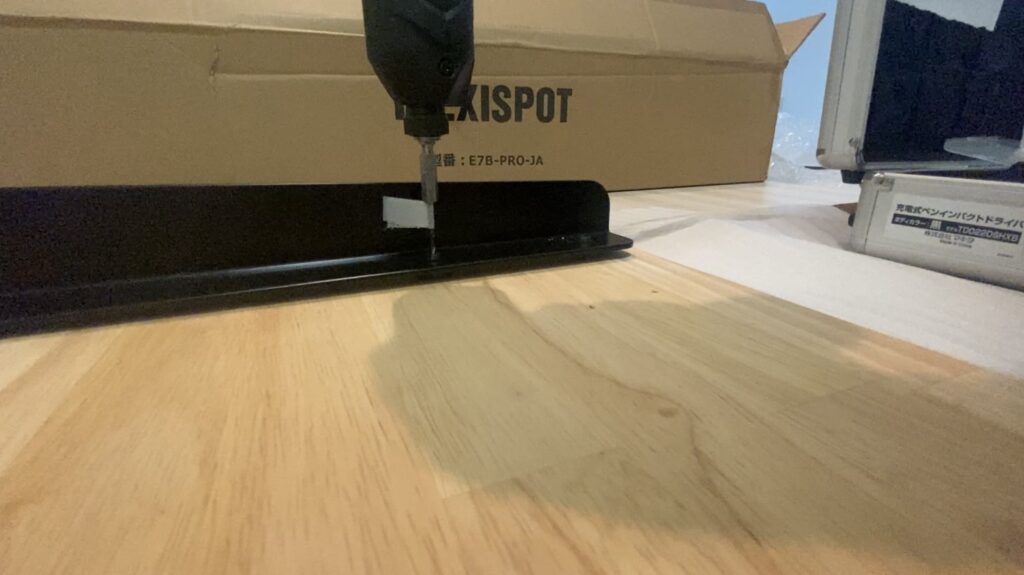
ドリルをすると木くずが出るので、掃除機で吸って綺麗にするのを忘れずに!

必要箇所の下穴を開けたら、電動ドリルでねじ留めをしていきます。

この際に垂直方向に力を入れて真っ直ぐに打ち込むことがポイントです。
④配線整理
昇降モーターの配線と昇降リモコンの配線がぐちゃぐちゃ…ですので、配線はケーブルカバーがあるのでこちらに収納していきます。

きちんと収納すると、電動昇降デスクの電源プラグとリモコンだけ外に出るようになります。

配線カバーが優秀なので、配線ぐちゃぐちゃ地獄からも開放されます。
⑤頑張ってデスクを起き上がらせる
ここまできたら、もう少しで完成です。
鬼門はデスクを起き上がらせること。

このときに注意して欲しいのは、天板+フレキシスポットの総重量が40Kg〜50Kg(好きな女の子と同じくらい)ほどあるので、起き上がらせるのが大変です。
1人でもできることはできますが、フレキシスポットの公式でも組み立て作業は2人以上を推奨しているので、誰かに手伝ってもらったほうが良いかもです。
僕みたいに、周りに頼む人が誰もいない場合は気合いで乗り越えましょう!笑
⑥電動昇降デスクのリモコン設置
リモコンは通常ですと天板にネジで固定しますが、僕はリモコンの裏側にマグネットシールを貼って、フレキススポットの脚(スチール)部分に設置しました。
マグネットシールはシールの粘着力が強く一回貼ったら剥がれにくいので、養生テープをリモコンに貼って、その上からマグネットテープを貼りつけしていきます。
まずは、マグネットテープをリモコンサイズにカット。
サイズは3㎝×8㎝にしました。

養生テープもリモコン側に貼っておきます。
この時の養生テープのサイズは、マグネットより少し大きめの3.5㎝×8.5㎝に。

そうすることでマグネット側のシールがはみ出ません。

FlexiSpotの配線カバーの部分にマグネットで吸着して取り付け!

気兼ねなく、つけたり貼ったりできるのがグッド👍
⑦完成

これでようやく完成です!
DIYの所要時間は不慣れな僕が作業して約2時間ほどかかりました。
それでも非常に大満足なデスクに仕上げることができました。

まとめ
「かなでもの」の天板と「FlexiSpot」の脚を使った、最強のデスクをDIYする手順について紹介していきました。
市販の既製品デスクでなかなか自分にあった商品が見つからない場合、思い切って自作デスクをやってみてはいかがでしょうか。
自分好みのデスクができましたし、愛着が湧く唯一無二のオリジナルデスクとなったので非常に満足度が高いです!
また、実際に3ヶ月間使ってみた実感ををもとにレビュー記事を書きました。
理想のデスク選びの参考になりますのでぜひご覧ください。













